如何给视频字幕添加背景
通过前几篇的学习,大家对拍大师这一视频录制软件都有一定的了解了吧,那你知道如何利用拍大师给视频字幕添加背景吗?如果答案是否定的话,那就跟小编一起学习下本教程吧。
用拍大师轻轻松松给视频字幕添加背景,
在很多电视节目中,我们都会看到半透明的字幕背景,这样既不会影响画面的动态效果,又可以对节目的插播内容用文字加以解释。举个简单的例子,观看快乐大本营时,观众就能经常看到在嘉宾玩游戏的画面上还会弹出半透明的的字幕来说明游戏规则。现在就和大家分享一下如何用拍大师设置视频字幕的背景色。
第1步:打开拍大师,点击【视频工场】的【视频创作】图标,进入【视频工场】界面,导入要编辑的视频素材,拖到右边的编辑轨道上。
第2步:如下图1,点击【素材库】的文字【T】图标,选择添加喜欢的文字特效。在特效编辑区域点击【背景】,选择【填充颜色】,拖动中间的百分比图标调整背景颜色的透明度,点击【颜色】右边的黑色三角形符号可选择不同的背景色,拉动文字四周的背景色框可调整大小。

第3步:如下图2,如果要求字幕背景颜色达到渐变效果可以选择【渐变色彩】模式,拖动中间的百分比图标调整背景颜色的透明度,在【渐变】右边上方选择背景的渐变效果,点击下方两个颜色方框的黑色三角形符号选择背景色。
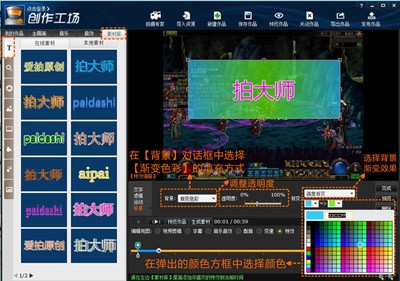
PS:一般情况下,字幕背景颜色有【无背景】、【填充颜色】和【渐变色彩】三种模式,添加左边文字特效模板时会默认为【无背景】模式,在特效编辑区域选择【填充颜色】或【渐变颜色】文字才能编辑背景色。
拍大师中有很多好用、备受用户欢迎的功能,甚至有网友说这是一款玩家分享精彩的最佳工具,多高的评价,不过小编最喜欢里面的动态文字特效、高级字幕等,通过简单的了解,如果你也觉得拍大师的这个功能不错,记得转发和好友分享哦。
文章标题:如何给视频字幕添加背景
文章链接://www.hpwebtech.com/jiqiao/40111.html
为给用户提供更多有价值信息,ZOL下载站整理发布,如果有侵权请联系删除,转载请保留出处。
- 上一问:拍大师怎么解说
- 下一问:拍大师如何给视频插入音效
相关软件推荐
其他类似技巧
- 2024-05-17 11:48:022024年屏幕录制软件:用户评价最高的前十名
- 2024-05-13 16:58:022024年十款必备免费视频剪切器推荐
- 2024-05-10 14:04:012024年十款必备视频剪辑工具推荐
- 2024-05-10 14:03:012024年视频剪辑软件下载量增长趋势分析
- 2024-05-10 13:58:022024年免费视频剪辑软件:哪些最受欢迎
- 2024-03-25 10:43:03拍大师录制游戏时黑屏的解决办法
- 2024-03-25 10:43:03拍大师将视频里插入音乐的方法步骤
- 2024-03-25 10:43:03拍大师给视频添加三角渐变转场效果的详细流程
- 2024-03-18 10:52:53录屏大师剪辑视频的操作步骤
- 2023-11-16 13:01:16屏幕录像软件:专业评测与排名
拍大师-录屏专家软件简介
拍大师是一个简单好用、功能强大的视频创作软件,拍大师整合了屏幕/摄像头录像、视频剪辑、配音配乐、特效处理、动感相册、手绘涂鸦、导出GIF聊天表情以及其他多种高级功能,且屏幕录像兼容所有游戏,是广大网民、玩家分享精彩的最佳工具。zol提供拍大师官方版下载。软件特性极限性能拍大师全新专利技术,拥有秒杀级录像性能... 详细介绍»










